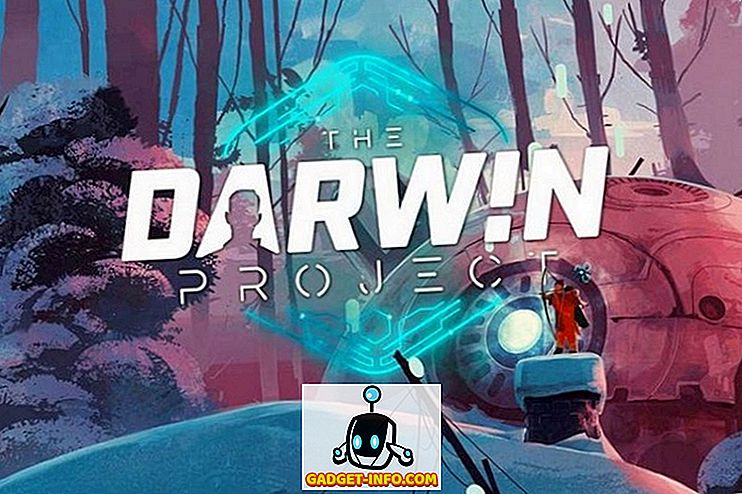En plus de la mise à jour d'anniversaire de Windows 10 publiée l'année dernière, une fonctionnalité inédite a été apportée à Windows: Bash sous Ubuntu sous Windows. Ne vous y trompez pas, ce shell bash sous Windows n’est ni une machine virtuelle ni un compilateur, mais un nouveau sous-système Windows pour Linux. Il a été développé à la suite d'une collaboration entre Microsoft et Canonical, la société mère d'Ubuntu Linux. Si vous êtes un développeur qui alterne souvent entre Linux et Windows, cette fonctionnalité aura sûrement une importance pour vous. Cependant, le shell bash n’est pas installé par défaut et vous devrez entrer quelques paramètres et quelques modifications avant de pouvoir l’installer sur votre système. Maintenant, ne vous inquiétez pas, nous vous ferons savoir exactement comment vous pouvez utiliser Linux Bash Shell sous Windows 10:
Configuration de Linux Bash Shell sous Windows 10
Remarque : Linux Bash Shell est une fonctionnalité introduite dans la mise à jour d'anniversaire de Windows 10 l'année dernière. Vous devez donc l'avoir installée avant de poursuivre l'ensemble du processus.
Le processus n'est pas très compliqué, mais cela prendra sûrement quelques minutes de votre temps. Suivez simplement les étapes appropriées pour éviter toute confusion et installez-le immédiatement sur votre système:
- Allez dans le menu Démarrer et cliquez sur l' icône en forme d' engrenage pour aller à «Paramètres» .

- Maintenant, cliquez sur « Update & Security» .

- Une fois cela fait, allez à la section « Pour les développeurs» et cliquez sur « Mode développeur» pour l'activer.

- Maintenant que vous avez activé le mode développeur, vous devez activer le sous-système Windows pour Linux. Pour ce faire, allez d'abord dans le Panneau de configuration et cliquez sur “Programmes” .

- Maintenant, cliquez sur « Activer ou désactiver les fonctionnalités Windows» dans la section Programmes et fonctionnalités.

- Maintenant, une nouvelle fenêtre apparaîtra sur votre écran. Ici, faites défiler et activez Windows Subsystem for Linux (Beta) . Une fois que vous avez terminé, cliquez sur OK et attendez la fin du processus, puis redémarrez votre ordinateur.

- Après avoir redémarré votre PC, tapez “ bash” dans la barre de recherche Cortana et appuyez sur Entrée pour exécuter la commande.

- Une fois que bash s'ouvre, tapez “ y” pour continuer . Attendez quelques minutes le temps que Bash sur Ubuntu sous Windows soit téléchargé à partir du Windows Store et installé sur le sous-système Windows.

- Une fois que tout a été téléchargé et installé, il vous sera demandé de saisir un nouveau nom d'utilisateur et un nouveau mot de passe UNIX . Vous devrez ressaisir le mot de passe et, une fois que le mot de passe correspond, l'installation sera réussie.

Bash sur Ubuntu sur Windows: l'expérience
Maintenant que vous avez réussi à faire fonctionner Bash sous Ubuntu dans Windows 10 sur votre ordinateur, vous pouvez commencer à utiliser des systèmes de fichiers compatibles avec Linux et diverses commandes similaires à celles que vous utiliseriez sur un ordinateur Linux. Cependant, gardez à l'esprit que vous n'avez pas installé Ubuntu sur votre ordinateur. C’est essentiellement un logiciel qui peut être utilisé pour essayer les commandes Linux standard directement dans Windows. Si vous êtes nouveau dans l'environnement Linux, vous pouvez essayer les commandes suivantes que j'ai personnellement essayées:
- grep - Recherche dans les fichiers d'entrée nommés les lignes contenant une correspondance avec le modèle donné.
- sed - Editeur de flux utilisé pour effectuer des transformations de texte de base sur un flux d'entrée
- awk - Traite et analyse des fichiers texte.
- rmdir - Supprime un répertoire.
- man - Affiche le manuel de la commande particulière entrée. Par exemple, vous pouvez taper «man rmdir» pour obtenir des informations pertinentes sur rmdir.
Ce n’est pas seulement l’utilisation de commandes qui devrait vous intéresser, car les utilisateurs pourront exécuter Windows ainsi que des applications Linux directement à partir du shell Bash. En outre, vous pourrez également exécuter des scripts shell bash et des applications en ligne de commande Linux.
CONSULTER ÉGALEMENT: Comment utiliser le mode de jeu dans Windows 10
Prêt à utiliser Bash Shell dans Windows 10?
Les développeurs peuvent tirer pleinement parti du shell bash s’ils travaillent généralement à la fois sous Linux et Windows. Grâce à Microsoft, cela a finalement été rendu possible. Cela étant dit, le shell bash sera soit une fonctionnalité que vous utiliserez beaucoup, soit ne l'utilisera pas du tout. La plupart des utilisateurs ne s’intéressent pas vraiment à cette fonctionnalité, mais si vous voulez vraiment essayer et expérimenter un environnement Linux, vous pouvez le faire tout de suite avec facilité. Ne croyez pas que vous installez Linux directement sur votre ordinateur, car «Bash sous Ubuntu sous Windows» est simplement considéré comme un outil pour exécuter des commandes Linux directement à partir de Windows. Alors, êtes-vous impatient d'essayer le shell bash Linux sous Windows 10? Faites-nous savoir en envoyant vos opinions dans la section commentaires ci-dessous.